Сегодня в комментариях к статье об установке драйвера Wi-Fi адаптера в Windows 7 появился комментарий с вопросом по поводу драйвера для Wireless адаптера ноутбука DNS. Честно говоря, с этими ноутбуками никогда не сталкивался. Все что я о них знаю, так это то, что их собирают в России, и они продаются по хорошей цене. Только что посмотрел в интернете, вроде хорошие отзывы о них.
Если вы приобрели ноутбуку DNS, и самостоятельно установили на него Windows, то вам конечно же понадобятся драйвера. В том числе на Wi-Fi адаптер. В противном случае, Wi-Fi на вашем ноутбуке DNS скорее всего работать не будет. Отвечая на комментарий, я все таки нашел официальный сайт с драйверами для ноутбуков DNS. Хоть это было не очень просто. Обычный пользователь, который столкнулся с этим впервые, вряд ли сможет понять откуда качать драйвера, и какие скачивать. Тем более, что диска в комплекте насколько я понял нет.
Как оказалось, драйвера для всей продукции DNS, в том числе для ноутбуков собраны на одном FTP сервере. Там очень удобная и понятная навигация. Можно без проблем найти нужный драйвер и скачать его. Даже проще чем на сайтах каких-то популярных производителей.
Поиск и загрузка драйвера Wireless (WLAN) адаптера для ноутбука DNS
Сначала нужно определить название платформы, на которой построен ваш ноутбук. Именно по этому названию мы будем искать драйвер. Переверните свой ноутбук, и посмотрите на информацию, которая находится на наклейке.
Название платформы, это набор букв и цифр, которые можно увидеть на скриншоте ниже.
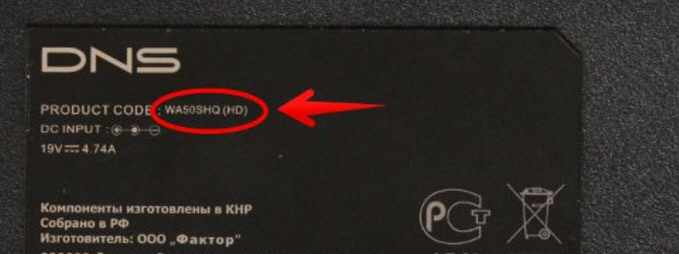
Перепишете эту информацию, или сфотографируйте на телефон.
Дальше переходим по ссылке: http://ftp.dns-shop.ru/Notebooks/
Вы увидите большой список. Это названия платформы. Находим платформу своего ноутбука, и переходим по ссылке. Для поиска по странице можете нажать сочетание клавиш Ctrl + F. Например, у нас платформа ‘A17YA’:
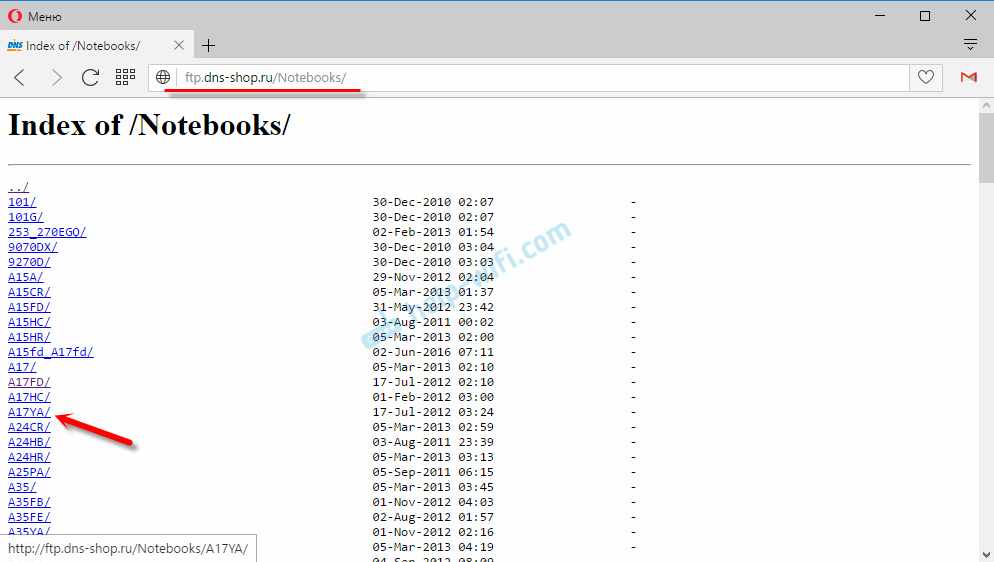
Выбираем операционную систему, для которой нужно загрузить драйвер. В моем случае есть только Windows 7.
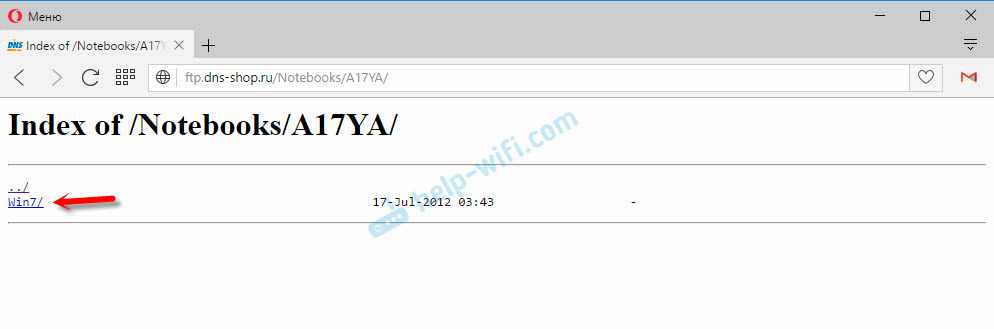
Откроется список всех драйверов. Нажав на название, сразу начнется загрузка. Так как нам нужен драйвер на Wi-Fi, то он скорее всего будет называться ‘WLAN’. Если вам нужен драйвер сетевой карты, то скачивайте ‘LAN’. ‘WLAN_BT_COMBO’ – это драйвер на Bluetooth. Думаю, с этим не сложно разобраться.
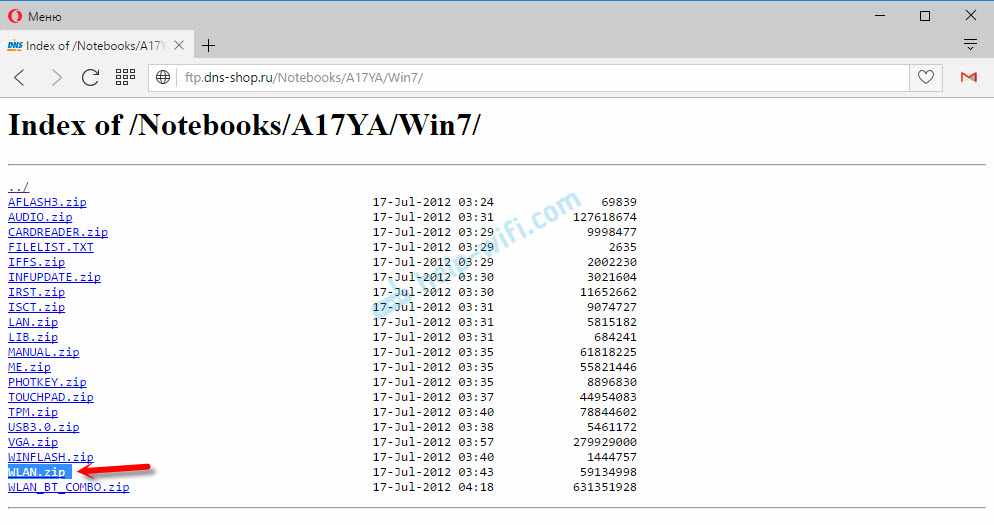
Просто сохраните архив на компьютер.
Установка драйвера
Откройте загруженный архив, перейдите в папку, которая есть внутри архива, найдите и запустите файл ‘SETUP.EXE’.
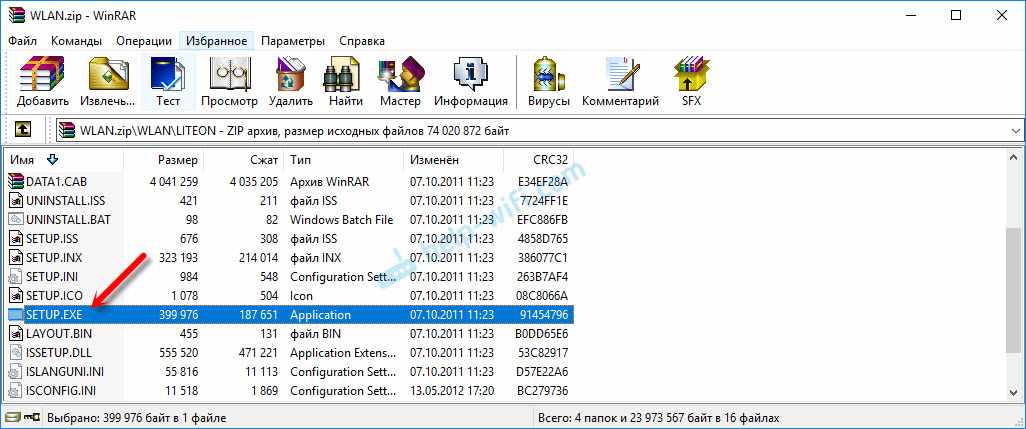
Появится мастер установки, в котором нужно просто следовать инструкциям. Обычно, все сводится к нажатию кнопки ‘Далее’.
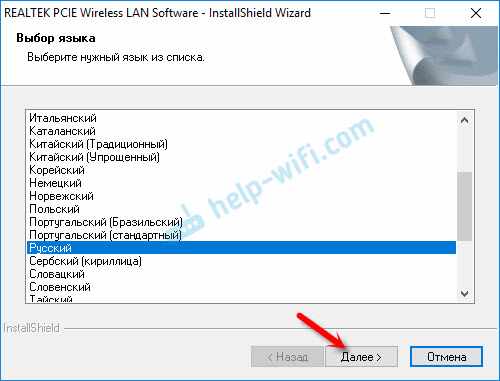
Думаю, там уже без меня разберетесь.
Надеюсь, у вас все получилось. Там вы сможете скачать другие драйвера для своего ноутбука DNS. Есть все необходимые, для каждой модели. Не забывайте, что ищем по названию платформы.